Издаване на фактура
ВНИМАНИЕ! В СУПТО „Фактуриел“ не е разрешено ръчно издаване на фактури, тъй като това би било в противоречие с изискванията в Наредба Н-18. Издаването на фактура се осъществява по автоматизиран път в следствие регистрирани продажби чрез софтуера. Използвайте меню „Магазин“ → „Справки“ → „Продажби“ за да локализирате продажба, която да фактурирате. След избора, от появилия се прозорец, изберете действие за издаване, което може да бъде:
- Сторниране
- Стокова разписка
- Протокол
- Фактура
- Печат на информация за продажбата
- Печат на нов фискален бон
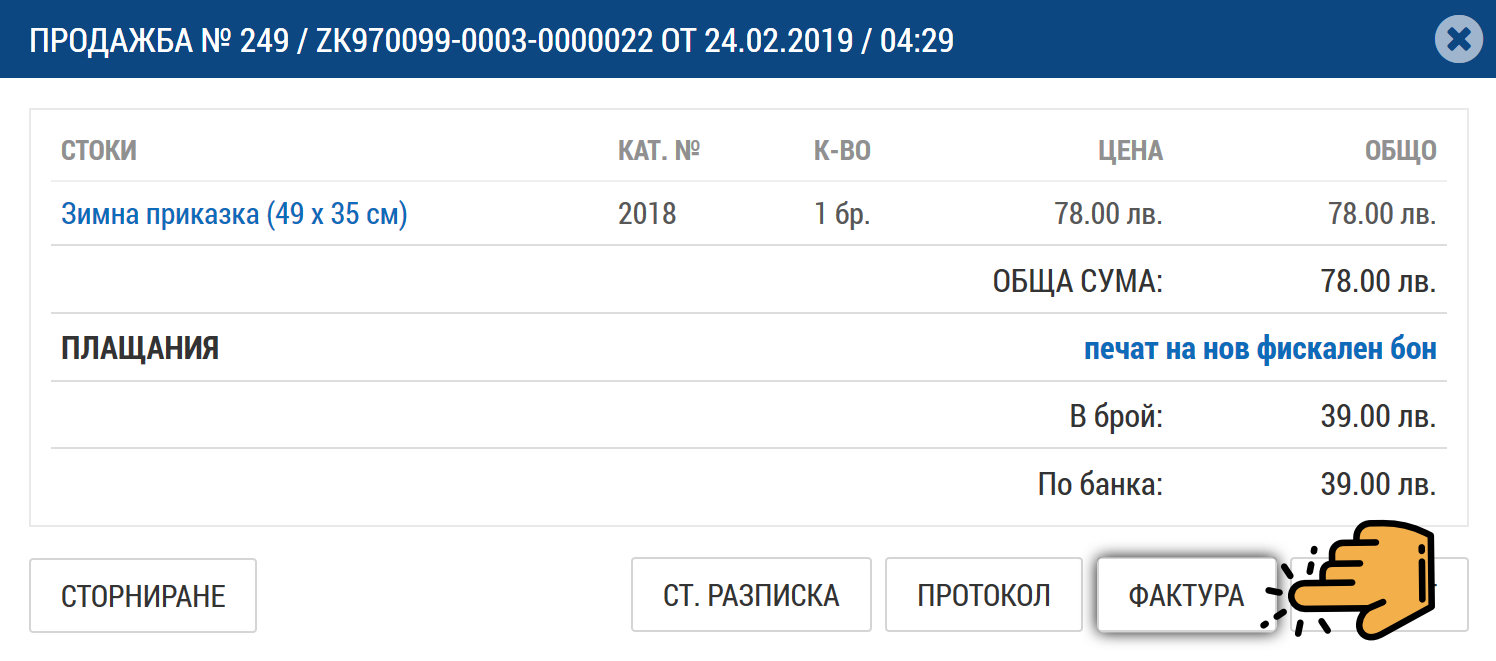
След потвърждаване на действието, ще ви се отвори стандартен формуляр за издаване на фактура, където се попълват всички задължителни реквизити, като информации за доставчик, получател и други.
Издаването на фактура е лесен, опростен и почти напълно автоматизиран процес. Формулярът се състои от няколко основни функционални области:
- Издаване на документ – възможност за избор на тип документ: фактура, кредитно или дебитно известие;
- Текуща номерация – Пореден номер на документа, стрелките дават възможност за преглед на предходен или следващ документ в режим на преглед/редакция;
- Клиент – ръчно въвеждане на данни за клиент или избор и автоматизирано запълване на данни от вече съществуващ запис;
- Доставчик – данните се попълват автоматично от Вашите настройки, съставителят може да бъде променян чрез меню;
- Наименование на стока/услуга – информация за артикули, количество, цена, отстъпка, ДДС и сума. Артикулите могат да бъдат ръчно въвеждани или избирани от базата данни при ръчно въвеждане не се изписва количество от склада;
- Добавяне – бутон за добавяне на допълнителен ред към формуляра;
- Основание за нулева ставка или неначисляване на ДДС – поле с възможност за избор на приложимото основание. Основанията се редактират от меню „Настройки“ → „Основания“;
- Начин на плащане – избор на начин, по който е прието плащането;
- Получател – Име на получателя на документа;
- Бележки – поле за кратки бележки в свободен текст, бележките се виждат на фактурите при отпечатване;
- Място на издаване – избор на търговски обект, от който се издава документа;
- Дата на издаване – възможност за избор на дата на издаване, посочване на дата на данъчно събитие и номер и дата на документ, към който се издава текущия (използва се най-често при кредитни и дебитни известия);
- Плащане – посочване дали документа е напълно, частично платен или няма извършено плащане за него;
- Invoice валута и курс – курсът, по който се изчислява валутата използвана при издаване на Invoice. Курсът е автоматизиран, но може да се променя ръчно при необходимост;
- Изпращане по email – функция за автоматизирано изпращане на документа до email на получателя. Бутонът „PDF“ генерира PDF файл за сваляне;
- Лента с бутони – в зависимост от типа документ и режима на създаване или редакция, лентата може да съдържа разнообразие от функционални бутони, като например деактивиране, анулиране, създаване на PDF, печат, заключване, запазване на промените и други.
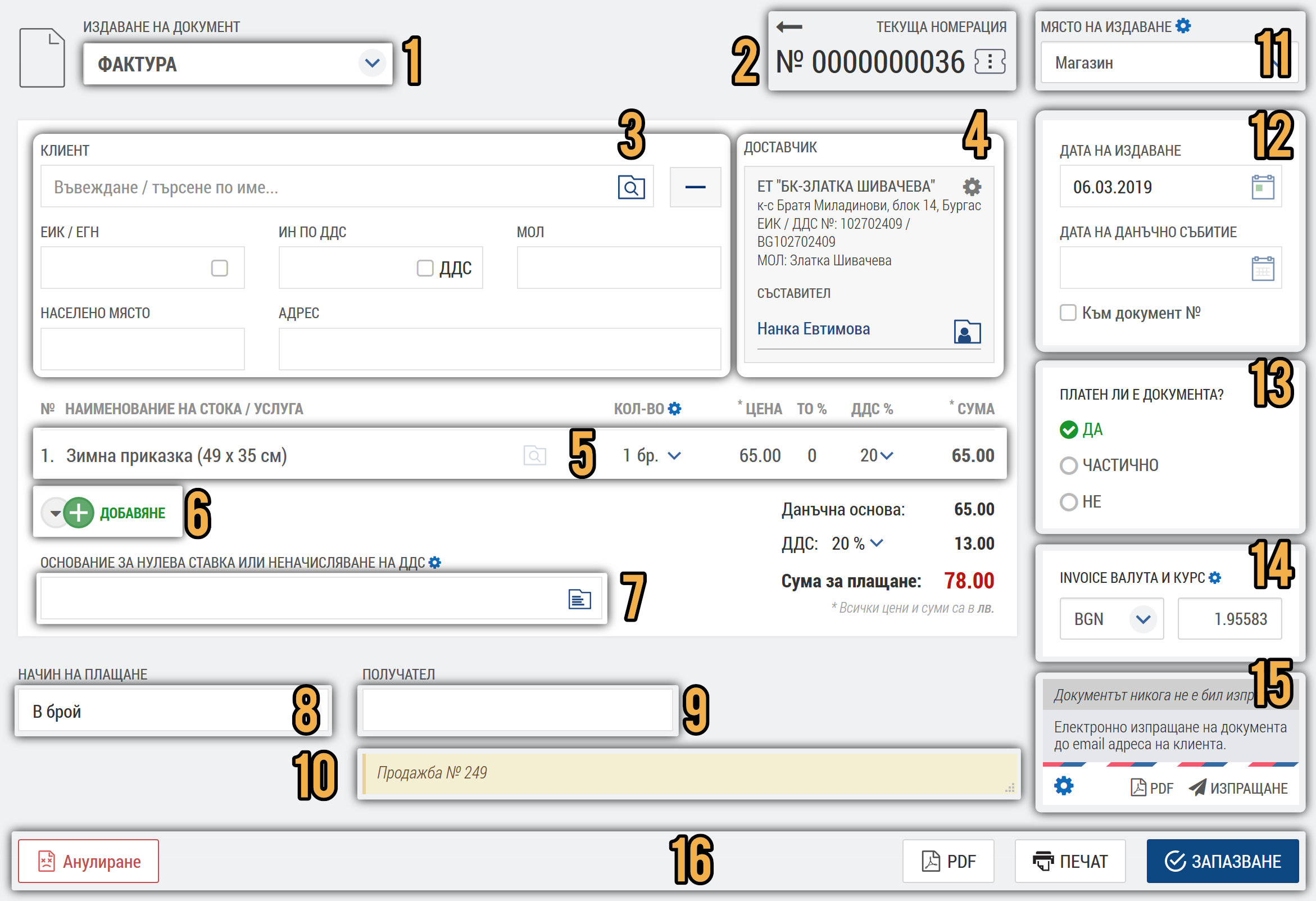
При използване на бутона за избор на клиент от базата данни (3), ще видите прозорец за избор от следния тип.

Кликнете върху името на клиента за да запълните всички необходими данни за него в документа, който попълвате. Връзките в дъното на прозореца служат за бърз достъп до следните функции:
- Нов клиент – добавяне на информация за нов клиент в базата данни;
- Списък с клиенти – извеждане на списък с всички клиенти съществуващи в базата данни.
